Adicionar contatos de outros e-mails no app Pessoas
As pessoas atualmente costumam ter um endereço de e-mail para o trabalho e outro pessoal, o que acaba espalhando nossos contatos por várias contas diferentes. É aí que entra o app Pessoas do Windows 10, ele é um catálogo de endereços em que você pode juntar todos seus contatos em um lugar só. É um aplicativo bem interessante com interface simples que traz várias informações sobre cada pessoa, incluindo nome, e-mail, telefone, endereço e muito mais. Veja agora como adicionar contatos de outros e-mails no app Pessoas, e-mails do Gmail, Outlook, iCloud etc.
O app Pessoas só funciona se você estiver usando a conta online da Microsoft no Windows. Não é possível usar este aplicativo se estiver usando conta local no computador.
Adicionar contatos de outros e-mails no app Pessoas
Importando contatos do Gmail, iCloud, Outlook e outros
Abra o aplicativo Pessoas clicando no botão iniciar e digitando no teclado Pessoas. Depois clique em “Pessoas” que aparecerá na parte superior do menu.
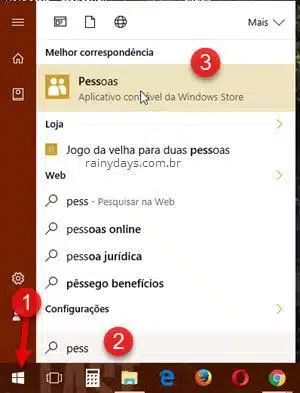
A tela principal do aplicativo traz, no painel da esquerda, uma lista de todos seus contatos em ordem alfabética. Do lado direito aparecem os detalhes do contato selecionado. Se você adicionou alguma conta de e-mail no app E-mail ou Calendário, por exemplo, seus contatos desta conta já estarão aparecendo no app Pessoas quando abrí-lo pela primeira vez. Para adicionar conta do Gmail, iCloud ou Outlook clique no ícone da engrenagem no canto inferior esquerdo.
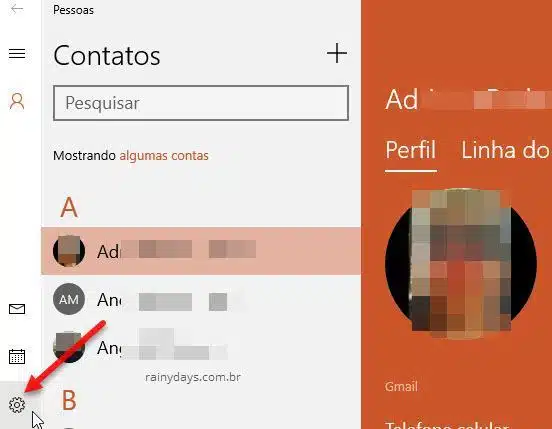
As contas que já tiver adicionado em outros apps aparecerão listadas aqui. Para adicionar mais uma clique em “Adicionar uma conta”.
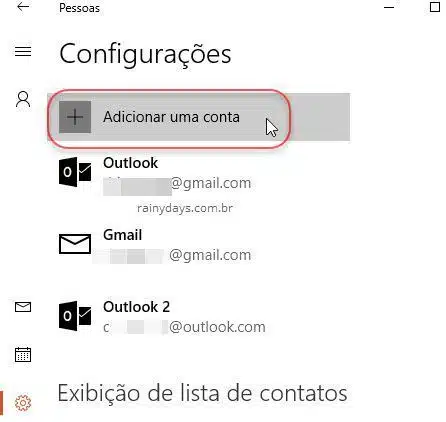
Vai abrir a janela “Escolher uma conta”. Selecione um dos serviços listados.
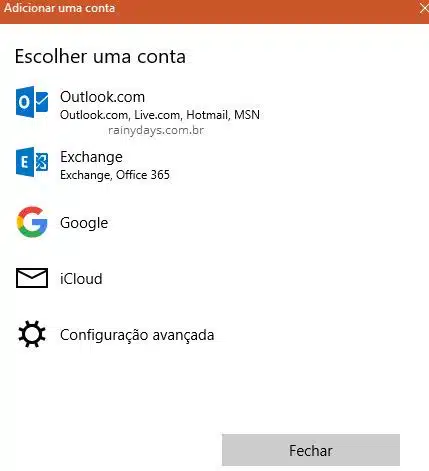
Em seguida é só fazer login com e-mail e senha do serviço que selecionou, e seguir as instruções que aparecerem na tela. Quando terminar ele irá sincronizar automaticamente os contatos da conta online que acabou de adicionar. Se modificar os dados de um contato na tela do app Pessoas, eles também serão modificados online e vice-versa.
É importante lembrar que ao adicionar o e-mail no app Pessoas você estará adicionando automaticamente este e-mail nos outros app da Microsoft como Calendário, E-mail etc.
Adicionando um novo contato no aplicativo Pessoas
Para adicionar um novo contato no app é bem simples, basta clicar no símbolo de “+” que aparece na parte de cima.
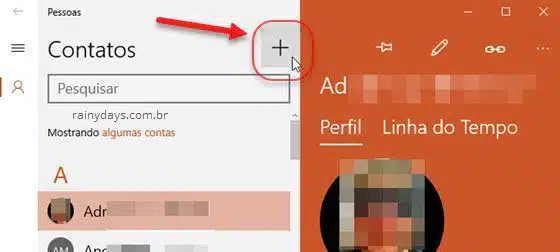
Caso tenha várias contas configuradas no app, será preciso escolher em qual delas quer salvar a informação do contato que vai adicionar. Se tiver apenas uma conta sincronizada não aparecerá esta tela para escolher conta.
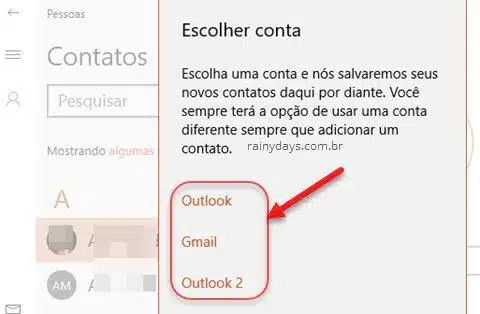
A janela de Novo Contato abre do lado direito do contato já existentes. Você pode adicionar uma foto clicando em “Adicionar foto”, abrirá o app Fotos do Windows para selecionar uma imagem. Caso não adicione nenhuma imagem, as iniciais da pessoa aparecerão no lugar da foto. Para adicionar outros campos que não estejam aparecendo é só clicar em “Outro” e escolher o que preferir entre “Site”, “Empresa”, “Cargo” etc. Quando terminar clique no botão salvar que é o símbolo do disquete no canto superior direito da janela.
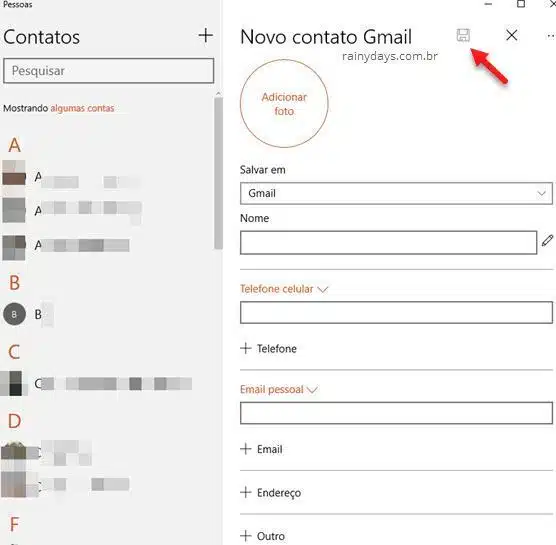
Fixando no menu, editando e compartilhando contato
No canto superior direito do app aparecem outras opções. A primeira da esquerda para direita, “Fixar”, permite fixar o contato no menu iniciar do Windows. A “Editar” é para editar o contato que está selecionado e “Vincular” permite compartilhar ou excluir o contato. Caso queira compartilhar clique em “Compartilhar contato”, será preciso confirmar clicando no botão de correto.
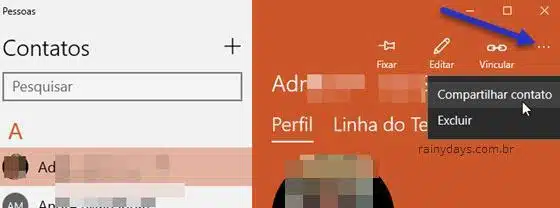
Ao compartilhar um contato abre o painel de compartilhamento do Windows do lado direito da tela. Selecione o app no qual quer compartilhar o contato e siga com o processo.
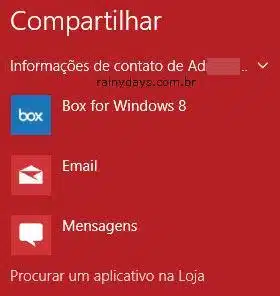
Caso selecione “E-mail” os dados do contato serão adicionados automaticamente em um novo e-mail no formato .vcf que pode ser importado facilmente para vários outros catálogos de endereços.
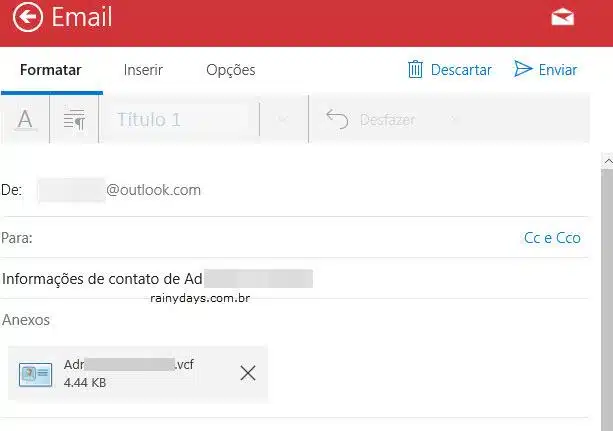
O app Pessoas da Microsoft é perfeito para unificar as informações dos contatos em um lugar só. O interessante é que quando você adicionar sua conta em outros dispositivos Windows, seus contatos estarão sempre sincronizados entre si.
